So zeigen Sie WordPress-Fotos in Spalten und Zeilen an
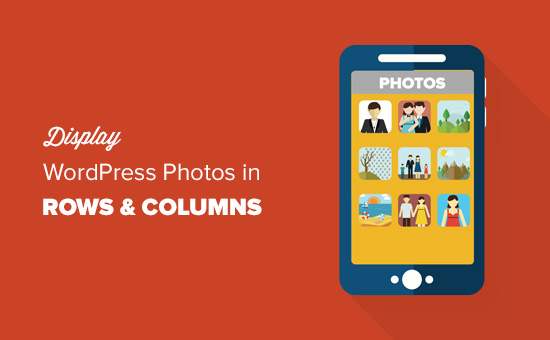
Möchten Sie WordPress-Fotos in Spalten und Zeilen anzeigen? Standardmäßig fügt WordPress Bilder in einer vertikalen Spalte übereinander hinzu. Wenn Sie jedoch mehrere Fotos zu einem Blogeintrag hinzufügen, sieht dies nicht sehr sauber aus und erfordert für Ihre Benutzer viel Bildlauf. In diesem Artikel zeigen wir Ihnen, wie Sie WordPress-Fotos in Spalten und Zeilen anzeigen.
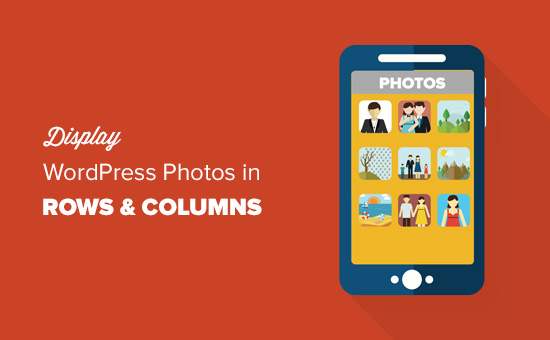
Warum Sie WordPress-Fotos in Spalten und Zeilen benötigen
Wenn Sie einem WordPress-Beitrag mehrere Bilder hinzufügen, werden diese standardmäßig nebeneinander oder übereinander angezeigt.

Das sieht nicht sehr gut aus und Ihre Benutzer müssen viel scrollen, um mehrere Bilder und Fotos anzuzeigen.
Sie können dieses Problem leicht lösen, indem Sie Fotos in Zeilen und Spalten mit einem gitterbasierten Layout anzeigen. Auf diese Weise erscheinen Bilder in einem kompakten Layout und verbessern die Benutzerfreundlichkeit auf Ihrer Website.

Sehen wir uns jedoch an, wie WordPress-Fotos in Spalten und Zeilen angezeigt werden.
1. Anzeigen von Fotos in Spalten und Zeilen ohne Plugins
Für diese Methode müssen Sie kein neues Plugin auf Ihrer Website installieren. Wenn Sie nicht zu oft mehrere Fotos hinzufügen, funktioniert dies gut für Sie.
Zunächst müssen Sie einen neuen Beitrag erstellen oder einen vorhandenen bearbeiten, in dem Sie Ihre Fotos anzeigen möchten. Klicken Sie im Nachbearbeitungsbildschirm auf die Schaltfläche "Add Media" (Medien hinzufügen), um das Popup-Fenster des WordPress-Medien-Uploaders zu öffnen.

Als Nächstes müssen Sie alle Fotos hochladen, die Sie in Zeilen und Spalten anzeigen möchten. Nach dem Hochladen werden Ihre Fotos in der Medienbibliothek angezeigt.

Die gerade hochgeladenen Bilder werden bereits ausgewählt. Wenn Sie zuvor hochgeladene Fotos hinzufügen möchten, können Sie sie auch auswählen, indem Sie in der Medienbibliothek darauf klicken.
Danach müssen Sie in der linken Spalte auf den Link "Galerie erstellen" klicken und dann auf die Schaltfläche "Neue Galerie erstellen" klicken.

Das Popup-Fenster zeigt jetzt die Optionen für die Galerieeinstellungen an.
Sie können die Anzahl der Spalten auswählen, auf die die einzelnen Bilder verweisen sollen, welche Bildgröße angezeigt werden soll, und die Anzeigereihenfolge in zufälliger Reihenfolge festlegen.

Danach müssen Sie auf die Schaltfläche Galerie einfügen klicken und WordPress fügt die Galerie in Ihren Blog-Beitrag ein.

Wenn Sie die Anzahl der Spalten oder andere Einstellungen ändern möchten, müssen Sie nur auf die Fotos im Post-Editor klicken.
WordPress wählt Ihre Galerie aus und Sie können dann auf das Stiftsymbol klicken, um Ihre Galerieeinstellungen zu bearbeiten.

Das ist alles, Sie können Ihren Beitrag weiter schreiben oder Ihre Änderungen speichern. Sie können jetzt eine Vorschau des Posts anzeigen, um Ihre Fotos in Zeilen und Spalten anzuzeigen.

Diese Methode würde für die meisten Anfänger funktionieren. Wenn Sie jedoch einen Fotoblog betreiben oder häufig Fotos auf Ihrer Website freigeben, fehlen dieser wichtigen Funktion einige wichtige Funktionen.
Beispielsweise hängt das Erscheinungsbild von Fotos von Ihrem WordPress-Design ab, und Sie sind auf ein bestimmtes Layout und einen bestimmten Stil beschränkt.
Ihre Bilder werden nicht in einem Leuchtkasten-Popup geöffnet. Die Benutzer müssen sie als neue Seite laden und dann auf die Zurück-Schaltfläche klicken, um zur ursprünglichen Seite zurückzukehren.
Für ein professionelleres und schönes Benutzererlebnis sollten Sie die Plugin-Methode ausprobieren.
2. Anzeigen von Fotos in Spalten und Zeilen mithilfe des Plugins
Zuerst müssen Sie das Envira Gallery Plugin installieren und aktivieren. Weitere Informationen finden Sie in unserer schrittweisen Anleitung zur Installation eines WordPress-Plugins.
Envira Gallery ist eines unserer Premium-WordPress-Plugins. Die Preise beginnen bei 19 US-Dollar für eine einzelne Site-Lizenz.
Nach der Aktivierung müssen Sie besuchen Envira Galerie »Einstellungen Seite, um Ihren Lizenzschlüssel einzugeben. Sie erhalten diesen Schlüssel von Ihrem Konto auf der Envira Gallery-Website.

Nun können Sie schöne Bildergalerien erstellen.
Gehe rüber zu Envira Gallery »Neues hinzufügen Seite, um Ihre erste Galerie zu erstellen.

Sie können Dateien von Ihrem Computer auswählen und hochladen oder aus der WordPress-Medienbibliothek auswählen.
Nachdem Sie Ihre Fotos hochgeladen haben, werden sie im Feld für die Galerieeinstellungen angezeigt.

Als Nächstes müssen Sie auf die Registerkarte "Konfiguration" klicken, um die Anzeige Ihrer Fotos anzupassen.
Unter "Anzahl der Galerie-Spalten" können Sie die Anzahl der Spalten für Ihre Fotos auswählen.

Sie können auch die genaue Größe der Miniaturbilder angeben, die Sie anzeigen möchten, und den gewünschten Abstand zwischen den Bildern in Spalten.
Danach können Sie auf die Schaltfläche "Veröffentlichen" klicken, um Ihre Fotogalerie für die Aufnahme in Ihre WordPress-Site vorzubereiten.
Jetzt müssen Sie einen Beitrag bearbeiten oder einen neuen erstellen. Sie werden die neue Schaltfläche "Galerie hinzufügen" oben im Post-Editor sehen.

Wenn Sie darauf klicken, wird ein Popup-Fenster geöffnet, in dem Sie die soeben erstellte Galerie auswählen und auf die Schaltfläche Einfügen klicken müssen.

Das Plugin fügt nun den Kurzcode der Galerie in den Post-Editor ein.
Sie können Ihren Beitrag speichern und in der Vorschau anzeigen, um Ihre Fotos in Spalten und Zeilen in einer schönen Fotogalerie für Mobilgeräte anzuzeigen.

Wenn Ihre Benutzer nun auf ein Miniaturbild klicken, wird es in einem schönen Popup-Fenster angezeigt. Sie können auch Bilder durchsuchen, ohne die Seite zu verlassen.

Wir hoffen, dass Sie mit diesem Artikel erfahren haben, wie Sie WordPress-Fotos in Spalten und Zeilen anzeigen. Vielleicht möchten Sie auch unseren Leitfaden zur Behebung allgemeiner Bildprobleme in WordPress sehen.
Wenn Ihnen dieser Artikel gefallen hat, abonnieren Sie bitte unsere Video-Tutorials für unseren YouTube-Kanal für WordPress. Sie finden uns auch auf Twitter und Facebook.


